xp系统辅助功能选项怎么打开 xp电脑打开辅助功能选项的方法
更新时间:2017-08-09 10:11:06作者:ujiaoshou
xp系统辅助功能选项怎么打开?我们可以在XP系统的控制面板中找到辅助功能选项,然而最近一位用户需要使用辅助功能选项时,发现控制面板中没有辅助功能选项,这该怎么办呢?别着急,我们可以自己下载安装一个辅助功能选项,具体的操作方法请看下文。

XP系统找不到辅助功能选项的解决办法:
1、下载“辅助功能选项”,下载地址:http://pan.baidu.com/s/1gdsv81l。
2、“辅助功能选项”下载完成之后,把它放在“C:Windowssystem32”里边,打开“控制面板”,你就会神奇地发现“辅助功能选项”出现了!但是,还不能用,接下来要给注册表赋值。
3、按Win+R”,输入“regedit”点击“确定”,打开注册项编辑器。
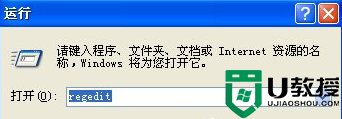
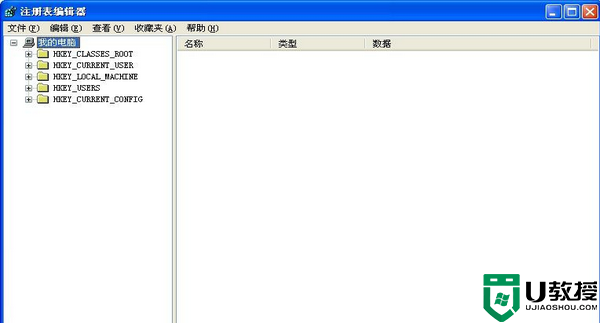
4、依次进入“我的电脑”—“HKEY_CURRENT_USER”—“Control Panel”—“Accessibility”(点击左边的“+”),然后右键单击“Accessibility”,点击“新建”—“项”,输入“MouseKeys”(如图)。
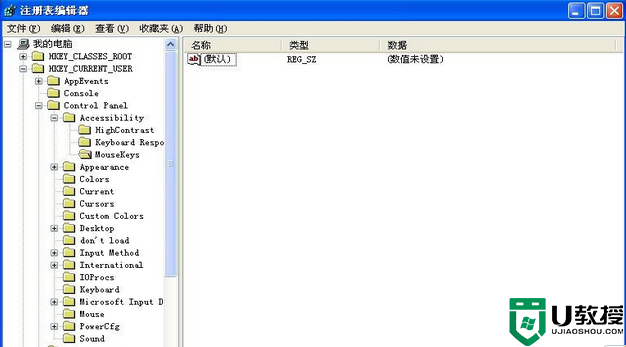
5、在右方空白区域右键单击,点击“新建”—“字符串集”,输入“Flags”,然后右键单击“Flags”,点击“修改”,输入“34”,点击“确定”。
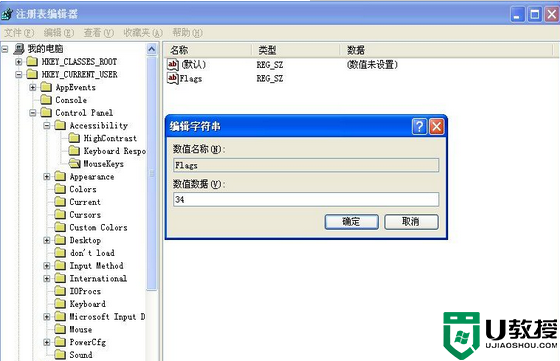
6、操作完成后,打开系统的辅助功能选项,就可以正常使用了。
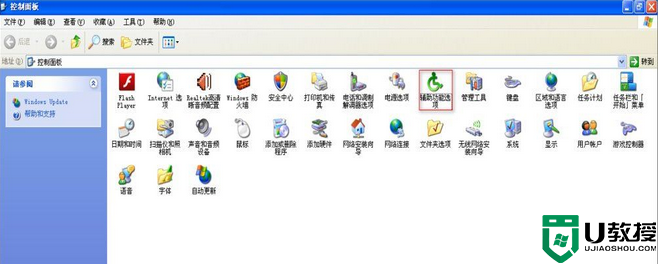
通过上述的教程,大家应该都清楚了【xp系统辅助功能选项怎么打开】的操作步骤,希望能帮到有需要的用户。更多的精彩教程或者需要了解制作优盘启动盘的步骤的话,都欢迎上u教授官网查看。
xp系统辅助功能选项怎么打开 xp电脑打开辅助功能选项的方法相关教程
- wegame辅助功能用不了怎么回事 wegame不能用辅助功能如何修复
- wegame英雄联盟辅助功能失效的解决方法
- 微信电脑版怎么无需辅助多开丨微信电脑版无需辅助多开图解
- qq好友辅助验证怎么弄 qq好友辅助验证如何进行
- xp系统文件夹选项有什么作用 xp电脑文件夹选项的使用方法
- 联想笔记本电脑怎么打开bios隐藏选项 电脑打开bios隐藏选项的方法
- xp刻录功能怎么取消|xp刻录功能关闭方法
- 微信登录无好友怎么辅助登录 微信登录没有好友辅助怎么登陆
- win11右键怎么直接打开所有选项 win11右键设置直接打开所有选项的方法
- windows8系统隐藏的程序/功能怎么打开 win8系统打开隐藏功能的方法
- 5.6.3737 官方版
- 5.6.3737 官方版
- Win7安装声卡驱动还是没有声音怎么办 Win7声卡驱动怎么卸载重装
- Win7如何取消非活动时以透明状态显示语言栏 Win7取消透明状态方法
- Windows11怎么下载安装PowerToys Windows11安装PowerToys方法教程
- 如何用腾讯电脑管家进行指定位置杀毒图解

